vista系统重装超级技巧
vista系统重装是我们在生活中比较陌生的一个领域,但是最近有很多朋友都问小编vista系统重装的方法是什么,看来大家已经度过了电脑新手的阶段,准备向着系统达人进发了。小编当然要帮助大家,下面就给大家讲讲vista系统重装实用技巧吧。
将u深度U盘启动盘连接电脑USB接口,重启电脑,当屏幕出现开机画面时按下启动快捷键进入u深度主菜单,选择【02】运行u深度win8PE装机维护版(新机器),按回车键进入,如图所示:
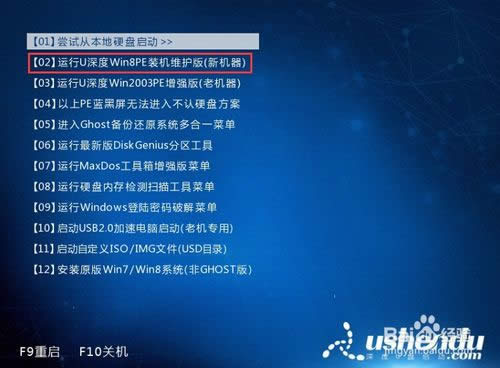
vista系统重装实用技巧图1
进入后会出现u深度pe装机工具,此时我们点击“浏览”,找到并选择U盘中原版vista镜像,然后点击“打开”,如图所示:
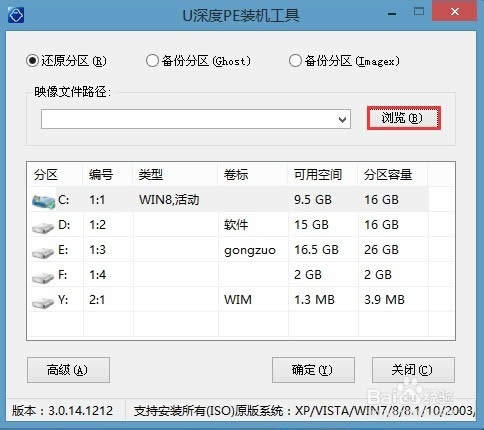
vista系统重装实用技巧图2
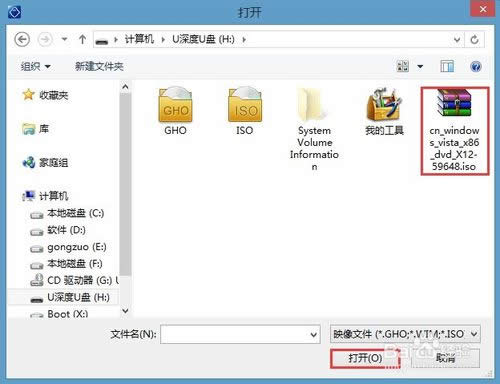
vista系统重装实用技巧图3
选完后工具会自动获取安装文件,待灰色字体变黑时说明已经找到安装文件了,此时可以点击小箭头选择具体要安装的版本,如图所示:
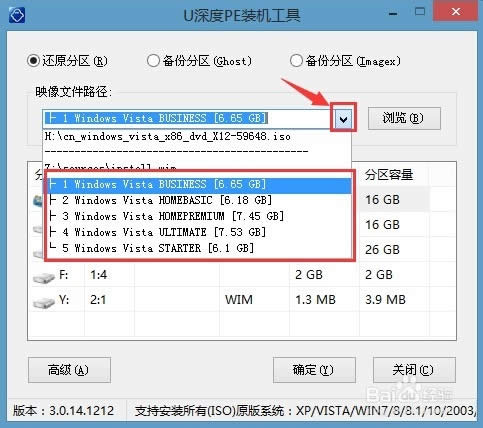
vista系统重装实用技巧图4
点击要安装的系统盘,然后点击下方的“确定”进行安装,以C盘为例,确定后还会弹出窗口,点击“确定”,如图所示:
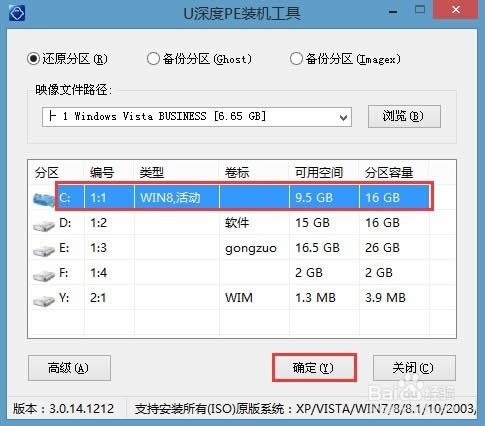
vista系统重装实用技巧图5
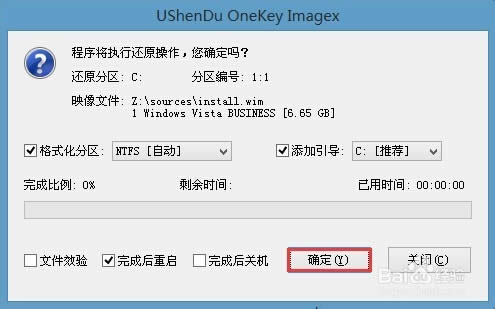
vista系统重装实用技巧图6
等待还原成功,届时会提示重启,我们点击“是”即可,如图所示:
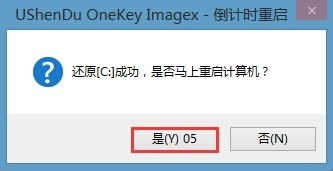
vista系统重装实用技巧图7
重启后系统开始进行安装,安装完成跟随系统引导设置自己的电脑,最后便可顺利进入桌面,如图所示:
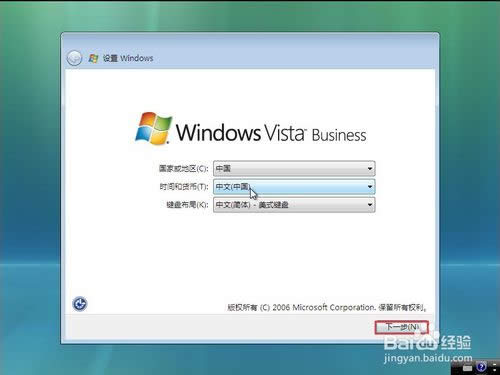
vista系统重装实用技巧图8
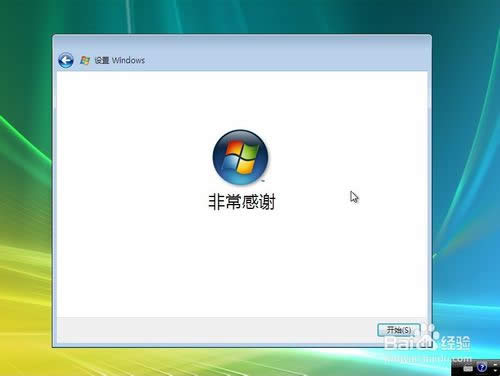
vista系统重装实用技巧图9
以上便是运用u深度v3.0启动盘给电脑安装vista系统的详细步骤,想要换换系统的朋友可以参照以上步骤进行操作,为自己的电脑安装vista系统,大家试试看吧。当然这个方法还适用于其他系统的安装哦,例如xp系统重装。
以上就是vista系统重装实用技巧了,大家可以跟着这篇教程去操作,一个崭新的vista系统就会呈现在我们面前哦,听完是不是心里还有点小激动呢?当然vista系统可不是用来玩的,这可是用来办公的哦,如果是休闲用户还是不要装的好。